KDE Wallet Manager/es: Difference between revisions
(Created page with "Haciendo clic (o en algunas versiones doble clic) en una cartera podrás examinar el contenido de la misma. Desde aquí puedes eliminar cualquier entrada que no desees que siga s...") |
(Created page with "{{Tip/es|1=''Para más seguridad'' configura '''KWalletManager''' para usar una cartera para las contraseñas locales y otra diferente para contraseñas de red y datos de formula...") |
||
| Line 20: | Line 20: | ||
Haciendo clic (o en algunas versiones doble clic) en una cartera podrás examinar el contenido de la misma. Desde aquí puedes eliminar cualquier entrada que no desees que siga siendo controlada por la cartera. Otra ventaja es que es posible examinar las contraseñas para cada entrada individual - particularmente útil si has escrito mal una contraseña y la has almacenado. Estas actividades siguen siendo seguras, puesto que solo están disponibles una vez que hayas introducido la contraseña. | Haciendo clic (o en algunas versiones doble clic) en una cartera podrás examinar el contenido de la misma. Desde aquí puedes eliminar cualquier entrada que no desees que siga siendo controlada por la cartera. Otra ventaja es que es posible examinar las contraseñas para cada entrada individual - particularmente útil si has escrito mal una contraseña y la has almacenado. Estas actividades siguen siendo seguras, puesto que solo están disponibles una vez que hayas introducido la contraseña. | ||
{{Tip|1='' | {{Tip/es|1=''Para más seguridad'' configura '''KWalletManager''' para usar una cartera para las contraseñas locales y otra diferente para contraseñas de red y datos de formularios.}} | ||
== Hints and Tips == | == Hints and Tips == | ||
Revision as of 11:11, 10 February 2011
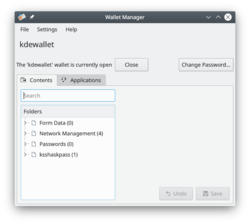 |
KWalletManager gestiona todas tus contraseñas en un archivo cifrado |
KWalletManager es una herramienta opcional que puede ayudar enormemente a tu flujo de trabajo mientras se mantiene la seguridad.
- Las Carteras son cifradas con la contraseña que tu elijas
- Las Carteras están, de forma predeterminada, cerradas. Necesitas tu contraseña para abrir una cartera
- Puedes configurar las Carteras para que se cierren cuando no estén en uso
- Tú controlas que aplicaciones pueden usar la cartera - todas las demás tendrán que pedirte la contraseña.
Al hacer clic con el botón derecho, el menú contextual de la cartera en kwalletmanager ofrece opciones de mantenimiento:
- Crear una nueva cartera
- Abrir y examinar la cartera seleccionada
- Cambiar la contraseña para esa cartera
- Desconectar una aplicación que esté utilizando actualmente esa cartera
- Cerrar o eliminar la cartera
Haciendo clic (o en algunas versiones doble clic) en una cartera podrás examinar el contenido de la misma. Desde aquí puedes eliminar cualquier entrada que no desees que siga siendo controlada por la cartera. Otra ventaja es que es posible examinar las contraseñas para cada entrada individual - particularmente útil si has escrito mal una contraseña y la has almacenado. Estas actividades siguen siendo seguras, puesto que solo están disponibles una vez que hayas introducido la contraseña.

Hints and Tips
How to make an application start using KDE Wallet Manager
Open KDE Wallet Manager, and go to , and there adjust application settings. Useful if you mistakenly told an application not to use KDE Wallet Manager.
